Excel:查找数据透视表中两列之间的百分比差异
以下分步示例演示如何计算 Excel 数据透视表中两列之间的百分比差异。
第 1 步:输入数据
我们首先输入三个不同商店的以下销售数据:
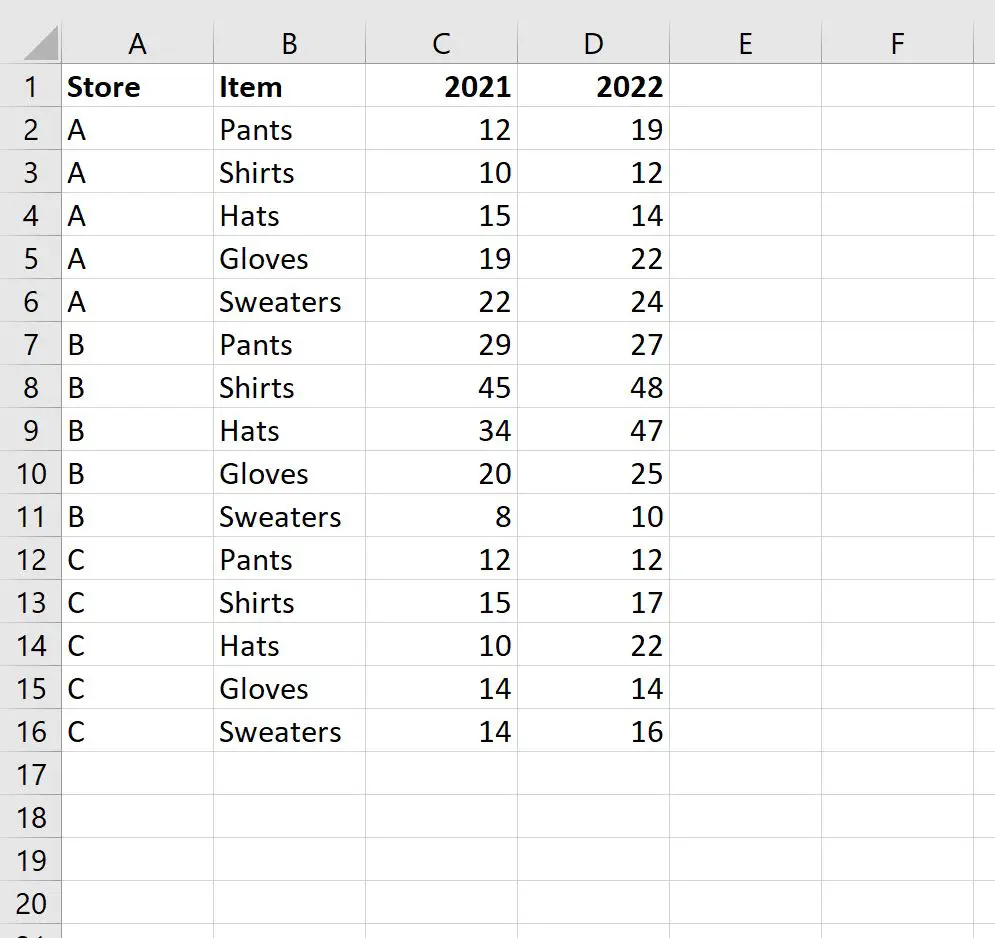
第 2 步:创建数据透视表
接下来,我们创建以下数据透视表来按商店和年份汇总总销售额:
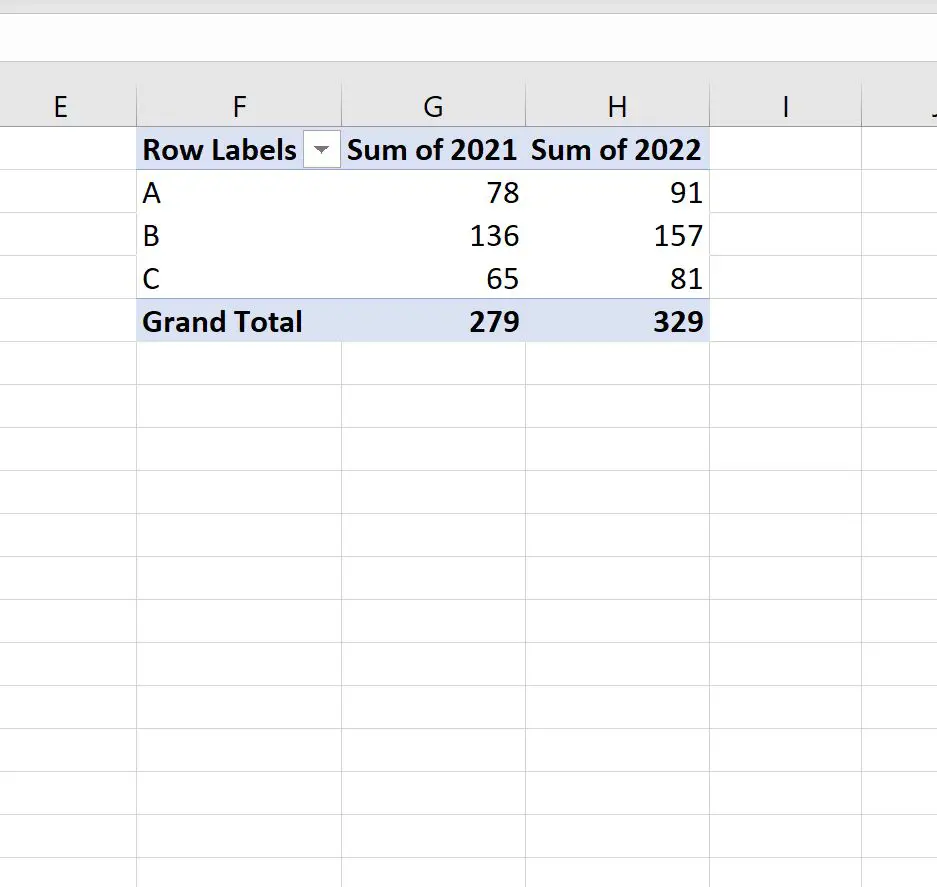
步骤 3:计算两个数据透视表列之间的百分比差异
假设我们要在数据透视表中创建一个新列,用于显示2021 年总和与2022 年总和列之间的百分比差异。
为此,我们需要将计算字段添加到数据透视表中,方法是单击数据透视表中的任何值,然后单击“数据透视表分析”选项卡,然后单击“字段、项目和集” ,然后单击“计算字段” :

在出现的新窗口中,在名称字段中输入“差异百分比”,然后在公式字段中输入以下内容:
= ('2022' - '2021') / '2021'
然后单击“添加” ,然后单击“确定” 。
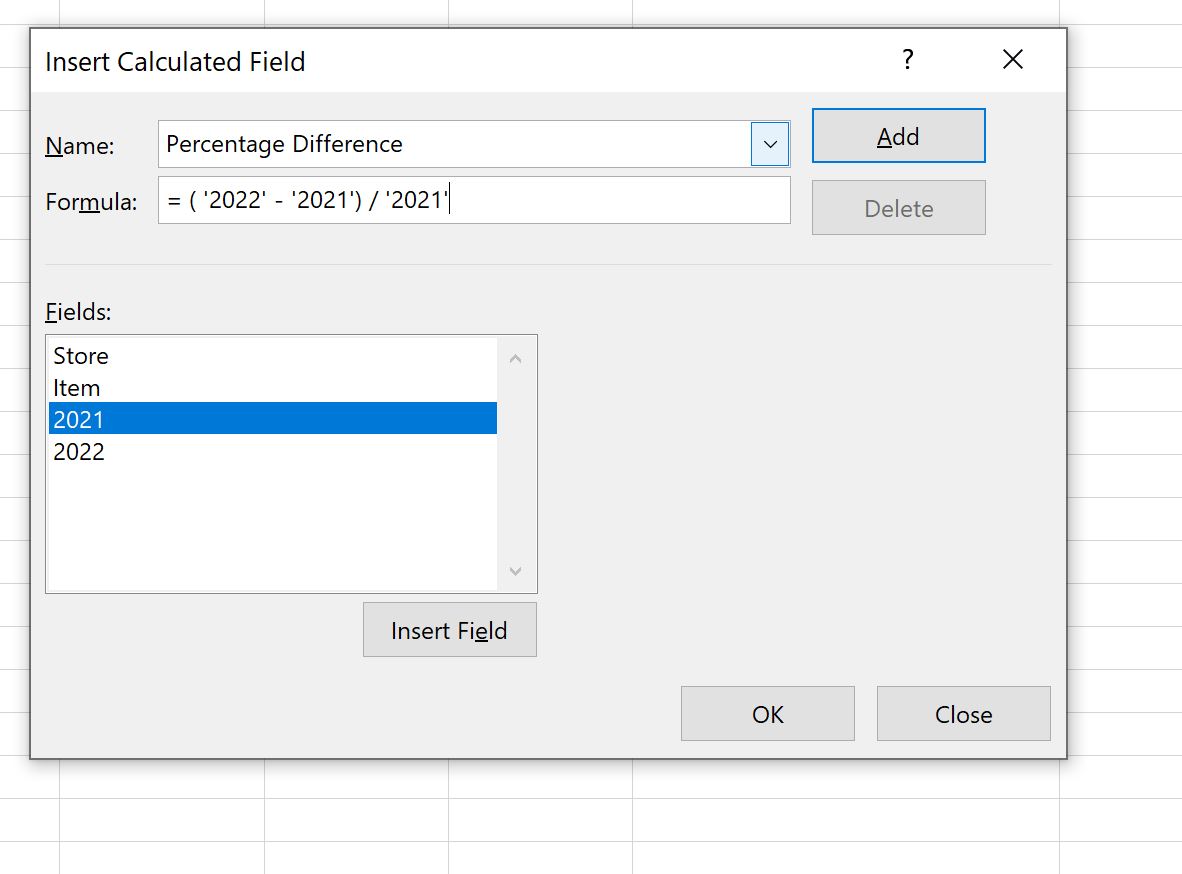
该计算字段将自动添加到数据透视表中:
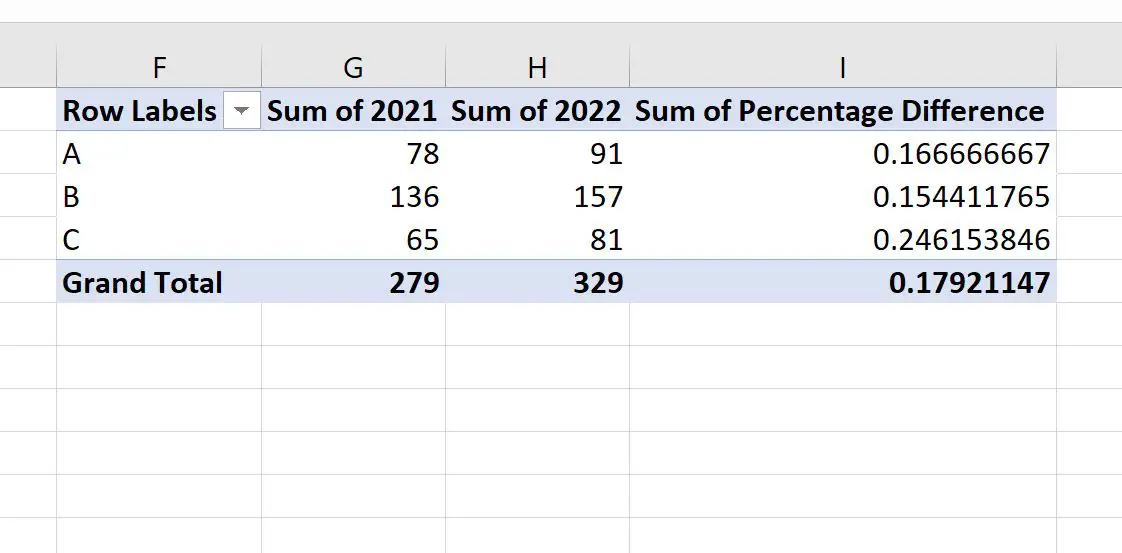
这个新字段显示每个商店 2022 年和 2021 年销售额之间的百分比差异。
例如:
- 2021 年至 2022 年间,A 店的销售额增长了16.67% 。
- 2021 年至 2022 年间,B 店销售额增长了15.44%。
- C店的销售额在2021年至2022年间增长了24.62% 。
请随意突出显示新字段中的值并将其格式更改为百分比:
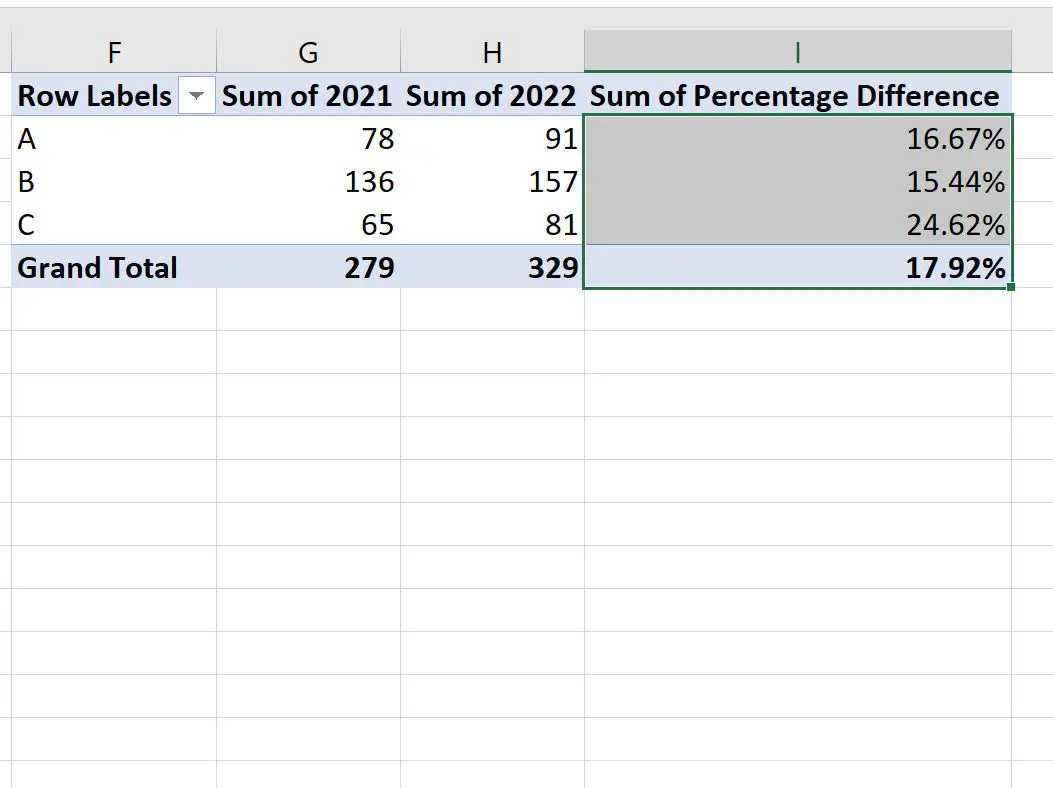
其他资源
以下教程说明如何在 Excel 中执行其他常见任务:
如何在 Excel 中的数据透视表中添加两列
如何在 Excel 中的数据透视表中减去两列
如何在 Excel 中计算数据透视表中的加权平均值